Als u niet langer wilt de Avast gebruiken en wilt verwijderen Avast antivirus van Windows 11/10, hier is hoe je dat kunt doen. Er zijn vier verschillende methoden die u kunt gebruiken om Avast antivirus volledig verwijderen van Windows-computers.
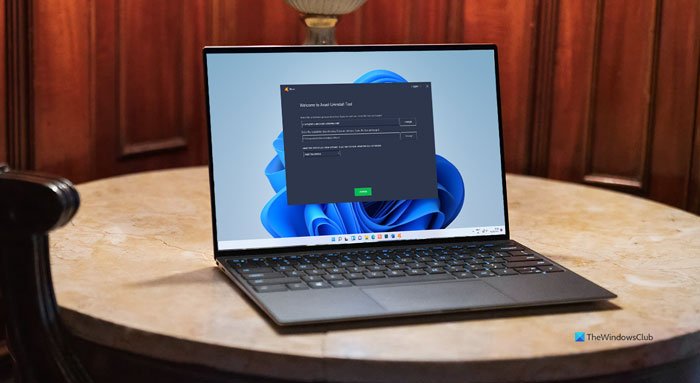
Avast is een vrij goed functionerende gratis antivirussoftware die u kunt gebruiken op uw Windows-PC. Als u het echter niet meer wilt gebruiken omdat uw abonnement is verlopen of u wilt kiezen voor een andere premium antivirus tool, moet u Avast eerst verwijderen. Het is mogelijk om het te doen met behulp van de officiële tool genaamd Avast Uninstall Utility. Afgezien van dat, kunt u gebruik maken van het Configuratiescherm, Windows-instellingen, en een aantal andere software-uninstallers van derden, zoals Revo Uninstaller, CCleaner, enz.
Hoe verwijder ik Avast volledig?
om Avast antivirus volledig van uw computer te verwijderen, moet u de eerste of de laatste methode in deze lijst volgen. Windows-instellingen en het Configuratiescherm helpen u niet om Avast volledig van uw computer te verwijderen.
Hoe verwijder ik Avast antivirus van Windows 11/10
Avast wordt niet verwijderd? Gebruik een van deze methoden om met succes & Avast antivirus volledig te verwijderen of te verwijderen vanaf uw Windows 11/10 PC:
- gebruik Avast Uninstall Utility
- gebruik Windows-instellingen
- gebruik Configuratiescherm
- gebruik hulpprogramma van derden
- gebruik opdrachtprompt
Lees verder om meer te weten te komen over deze stappen.
1] gebruikmakend van het hulpprogramma Avast Uninstall
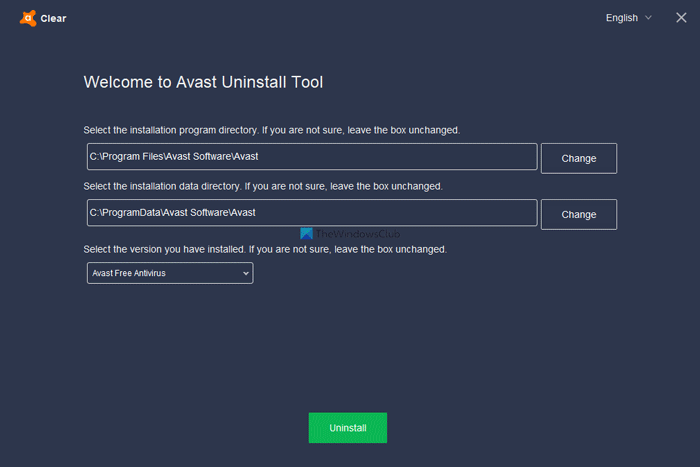
Avast Uninstall Utility is de officiële antivirus uninstaller die u kunt gebruiken om bijna elk programma van dit bedrijf te verwijderen. Het is gratis te downloaden, en u kunt het gemakkelijk gebruiken zonder te gaan door een installatieproces. Om te beginnen, doe het volgende:
- Download Avast Uninstall Utility van de officiële website.
- Dubbelklik op de .exe file.
- klik op de optie Ja in de UAC-prompt.
- klik op de No-knop.
- Kies het Avast antivirus uit de vervolgkeuzelijst.
- klik op de knop Verwijderen.
- klik op de knop computer herstarten.
ter informatie moet u het antivirustype handmatig kiezen uit de vervolgkeuzelijst. Als u de gratis versie gebruikt, selecteert u de optie Avast Free Antivirus en klikt u op de knop Verwijderen. Als u wilt, kunt u downloaden Avast Uninstall Utility van support.avast.com.
2] Met Windows-instellingen
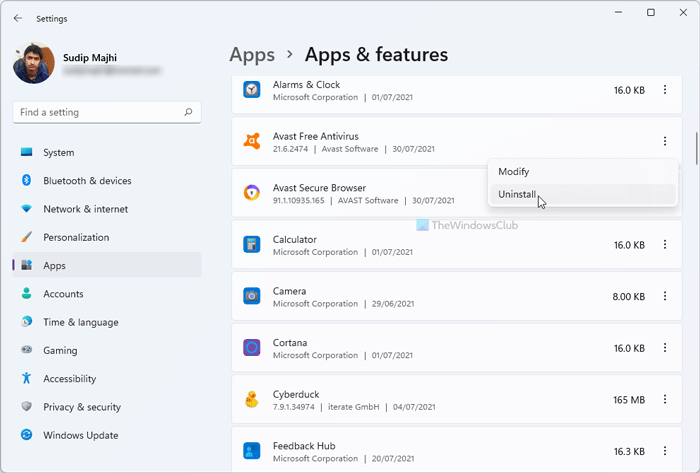
net als de meeste andere geïnstalleerde software, kunt u Avast antivirus verwijderen van Windows 11/10 computer met behulp van het paneel Windows-instellingen. Voor dat, kunt u het volgende doen:
- druk op Win + I om Windows-instellingen te openen.
- Ga naar Apps > apps & functies.
- Ontdek het Avast antivirus dat u wilt verwijderen.
- klik op het pictogram met drie stippen en selecteer de knop Verwijderen.
- bevestig de verwijdering door nogmaals op de knop Verwijderen te klikken.
nu zal het Avast antivirus venster openen om de verwijdering te voltooien.
3] Gebruik Configuratiescherm
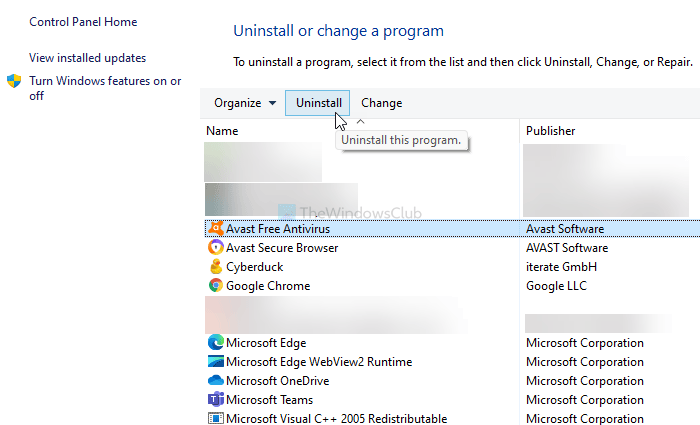
u kunt de oude methode gebruiken om Avast antivirus verwijderen met behulp van het Configuratiescherm op Windows 11/10. Voor dat, je moet deze stappen te volgen:
- zoek naar het Configuratiescherm in het zoekvak taakbalk.
- klik op het individuele resultaat.
- beeld instellen op categorie.
- klik op de optie Een programma verwijderen.
- Selecteer het Avast antivirus uit de lijst.
- klik op de knop Verwijderen.
daarna verschijnt er een prompt op uw scherm en MOET u de instructies op het scherm volgen om de klus te klaren.
4] met behulp van hulpprogramma van derden
er zijn enkele hulpprogramma ‘ s voor het verwijderen van software waarmee u Avast antivirus van uw computer kunt verwijderen. Of u nu een betaalde of gratis versie gebruikt, u kunt deze tools gebruiken om de antivirus van uw PC te verwijderen. Als u een andere software wilt installeren om Avast te verwijderen, is hier een lijst met gratis uninstaller-software voor Windows 11/10 die u kunt gebruiken.
5] Avast antivirus verwijderen met de opdrachtprompt
dit programma verwijderen met de opdrachtprompt:
- Open een opdrachtprompt met verhoogde bevoegdheid
- Type
wmicen druk op Enter - typ vervolgens
product get nameen druk op Enter - binnen een minuut ziet u de lijst met geïnstalleerde programma ‘ s gevuld
- Zoek de productnaam. In ons geval zal het Avast Free Antivirus zijn.
- ten slotte, typ
product where name="Avast Free Antivirus" call uninstallen druk op Enter - Avast zal worden verwijderd.
kan Avast niet verwijderen?
Als u Avast niet kunt verwijderen, kunt u het volgende doen:
- volg deze gids om Avast te verwijderen van het opstarten.
- gebruik het officiële Avast-hulpprogramma om Avast te verwijderen.
- in de meeste gevallen creëert Avast een probleem als het al op de achtergrond draait.
- in die situatie kunt u Taakbeheer gebruiken om de Avast-taak te beëindigen en het verwijderingsproces te doorlopen.
is Avast een malware?
soms vindt u Avast als een voorgeïnstalleerd programma op uw computer. Dat is genoeg voor veel mensen om het te beschouwen als bloatware of zelfs malware. Maar, nee, Avast is geen malware. Het is precies het tegenovergestelde. Avast is een solide antivirus die uw computer beschermt tegen verschillende bedreigingen.
dat is alles! Ik hoop dat deze gidsen u hebben geholpen Avast antivirus van uw computer te verwijderen.
gerelateerd: hoe Avast extensie te gebruiken op Chrome, Firefox en Edge.